- লেখক Abigail Brown [email protected].
- Public 2024-01-07 19:01.
- সর্বশেষ পরিবর্তিত 2025-01-24 12:03.
একটি সম্পূর্ণ অনুপাত দৃশ্যমানভাবে প্রদর্শন করতে পাওয়ারপয়েন্টে একটি পাই চার্ট তৈরি করুন। আপনি বেসিক চার্ট তৈরি করার পরে, চার্টের ডেটা সামঞ্জস্য করুন, এর স্টাইল পরিবর্তন করুন এবং ফ্লাইতে এটি আপডেট করুন।
এই নিবন্ধের তথ্য পাওয়ারপয়েন্ট 2019, 2016 এবং 2013-এর জন্য প্রযোজ্য; Microsoft 365 এর জন্য পাওয়ারপয়েন্ট; এবং ম্যাকের জন্য পাওয়ারপয়েন্ট।
পাওয়ারপয়েন্টে একটি পাই চার্ট তৈরি করুন
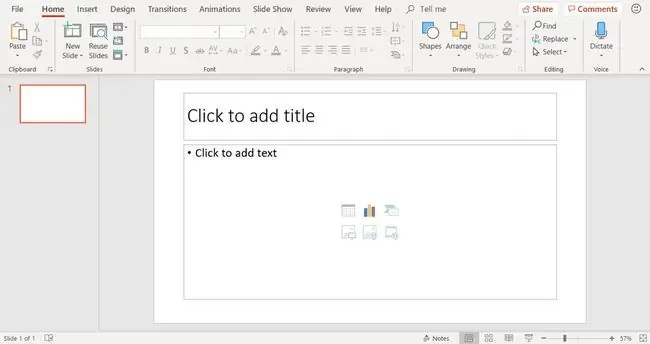
শিরোনাম এবং বিষয়বস্তু স্লাইড লেআউট ব্যবহার করে একটি নতুন স্লাইড যোগ করে শুরু করুন। তারপরে, ইনসার্ট চার্ট আইকনটি নির্বাচন করুন (এটি স্লাইড লেআউটের বডিতে দেখানো ছয়টি আইকনের গ্রুপের উপরের সারির মাঝের আইকন)।
পাই চার্ট যোগ করার আরেকটি উপায় হল আপনার উপস্থাপনায় একটি ফাঁকা স্লাইড বেছে নেওয়া এবং Insert > চার্ট.
একটি পাই চার্ট স্টাইল চয়ন করুন
Insert Chart ডায়ালগ বক্সে, Pie নির্বাচন করুন এবং একটি পাই চার্ট স্টাইল বেছে নিন। পাই চার্টের বিভিন্ন শৈলী আছে। বিকল্পগুলির মধ্যে রয়েছে ফ্ল্যাট পাই আকার, 3D পাই আকার এবং বিস্ফোরিত টুকরো সহ পাই চার্ট। আপনার নির্বাচন করার পরে ঠিক আছে নির্বাচন করুন৷
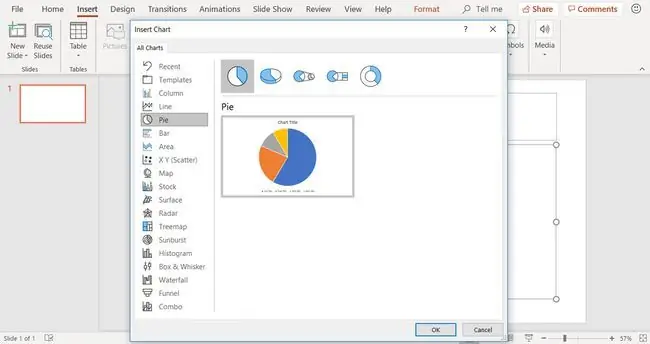
চার্ট তৈরি হওয়ার পর পাই চার্টের ধরন এবং রং পরিবর্তন করা যেতে পারে।
জেনারিক পাই চার্ট এবং ডেটা
যখন আপনি একটি পাওয়ারপয়েন্ট স্লাইডে একটি পাই চার্ট তৈরি করেন, মৌলিক চার্টটি স্লাইডে প্রদর্শিত হয় এবং চার্ট ডেটা একটি ওয়ার্কশীট উইন্ডোতে প্রদর্শিত হয়৷
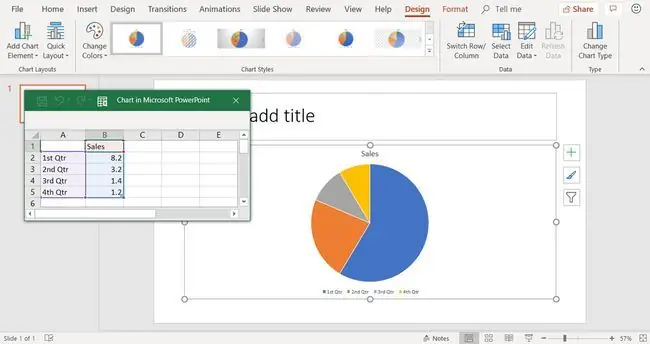
আপনি যদি ওয়ার্কশীট উইন্ডোটি দেখতে না পান তবে চার্ট নির্বাচন করুন এবং চার্ট টুল ডিজাইন > ডেটা সম্পাদনা করুন।
ডিফল্ট ডেটা প্রতিস্থাপন করে পাই চার্টের জন্য ডেটা প্রবেশ করতে আপনি ওয়ার্কশীট উইন্ডোটি ব্যবহার করবেন৷
পাই চার্ট ডেটা সম্পাদনা করুন
পাই চার্ট তুলনামূলক ধরনের ডেটা প্রদর্শন করে, যেমন শতাংশের পরিসংখ্যান আপনার প্রতিটি মাসিক পরিবারের খরচ আপনার আয় থেকে কত নেয়। যাইহোক, পাই চার্ট কলাম চার্ট বা লাইন চার্টের বিপরীতে এক ধরনের ডেটা প্রদর্শন করে।
ওয়ার্কশীট উইন্ডোতে ডেটা সম্পাদনা করতে:
- ওয়ার্কশীট উইন্ডোটিকে সক্রিয় উইন্ডো করতে নির্বাচন করুন।
- আপনার নিজস্ব তথ্য প্রতিফলিত করতে জেনেরিক ডেটাতে কলামের শিরোনাম সম্পাদনা করুন।
-
আপনার নিজস্ব তথ্য প্রতিফলিত করতে জেনেরিক ডেটাতে সারি শিরোনামগুলি সম্পাদনা করুন। আপনার পরিবর্তনগুলি প্রতিফলিত করার জন্য চার্ট আপডেট হয়৷

Image
নতুন ডেটা সারি যোগ করতে, হাইলাইট করা ডেটা সেটের একটি কোণার হ্যান্ডেল টেনে আনুন।
আপডেট করা পাই চার্ট নতুন ডেটা প্রতিফলিত করে
আপনি আপনার নিজের নির্দিষ্ট ডেটাতে জেনেরিক ডেটা পরিবর্তন করার পরে, তথ্যটি অবিলম্বে পাই চার্টে প্রতিফলিত হয়। স্লাইডের শীর্ষে টেক্সট প্লেসহোল্ডারে আপনার স্লাইডের জন্য একটি শিরোনাম যোগ করুন।






